Microsoft Edge : Changer le moteur de recherche
I. Présentation
Microsoft Edge est le nouveau navigateur intégré à Windows 10 est qui a pour objectif de remplacer Internet Explorer, bien que ce dernier soit toujours présent. Qui dit nouveau navigateur, dit nouvelle manière de le configurer.
Si vous n'êtes pas fan du moteur de recherche Bing, et que vous souhaitez vous orienter vers Google ou encore DuckDuckGo, vous allez devoir toucher au paramétrage. Dans ce tutoriel, très simple, je vous montre comment procéder pour modifier le moteur de recherche par défaut dans le navigateur Edge.
II. Configurer Edge
Commencez par ouvrir Edge, et vous obtiendrez la page d'accueil par défaut, semblable à celle ci-dessous.
Cliquez sur l'icône avec les trois points sur la droite, et sur "Paramètres".
Voici vos premiers pas dans l'interface de configuration épurée d'Edge, cliquez sur "Afficher les paramètres avancés".
Vous trouverez une option nommée "Effectuer les recherches à partir de la barre d'adresses avec" Bing par défaut. Cliquez sur "Bing (www.bing.com)" et dans la liste sur "Ajouter un nouvel élément".
Vous allez voir apparaître "En choisir un" avec une liste en dessous. J'ai remarqué que cette liste contenait uniquement les moteurs de recherche que vous avez déjà utilisé. De ce fait, si vous désirez utiliser un moteur de recherche que vous n'avez pas encore utilisé avec Edge, commencez par l'utiliser une fois et il apparaîtra dans cette liste.
Pour modifier le moteur de recherche par défaut, faites votre choix et cliquez sur "Ajouter comme valeur par défaut".
C'est désormais terminé, le moteur de recherche au sein d'Edge est modifié !


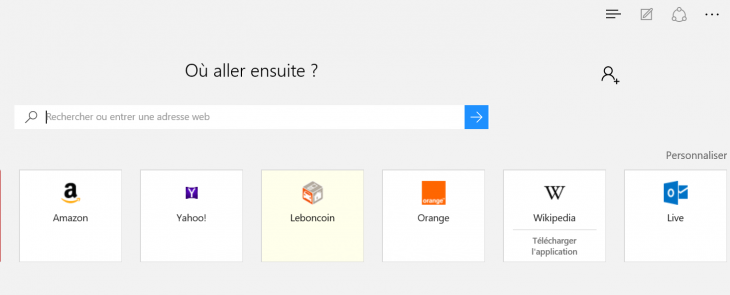
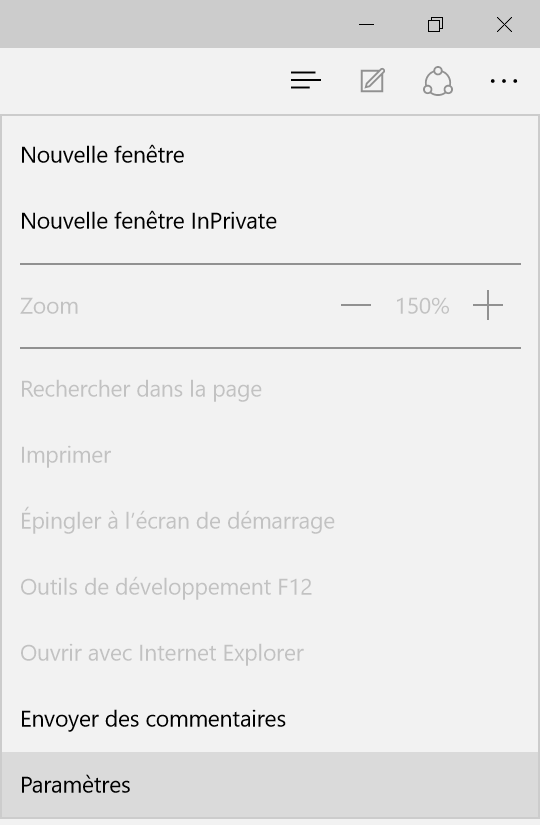
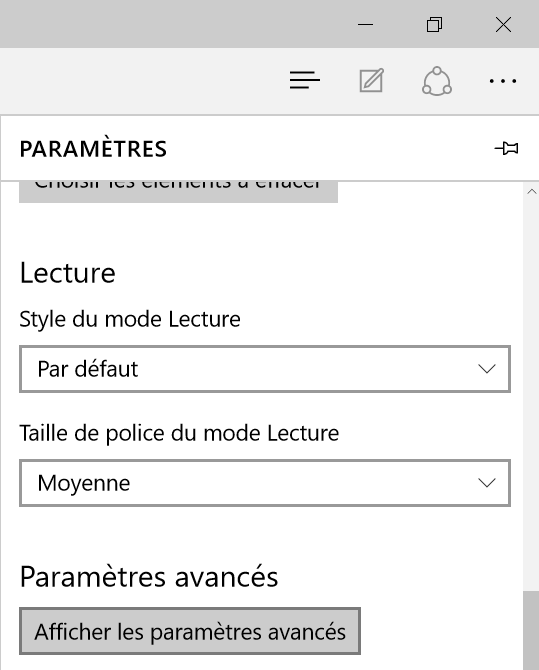
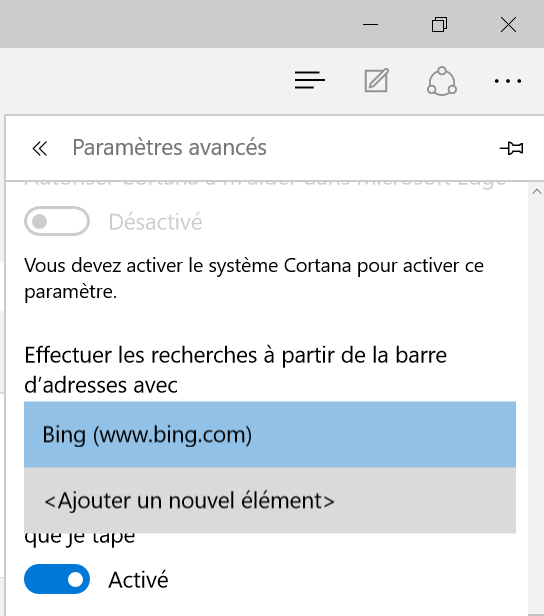
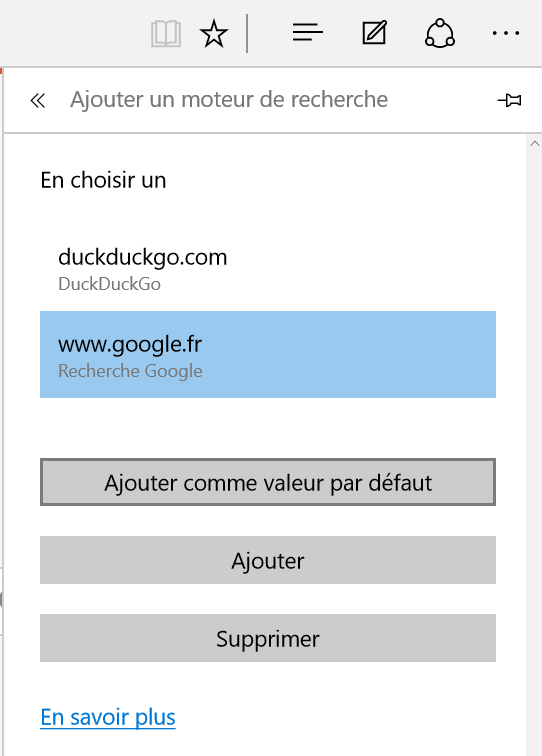









Votre tutoriel n’est pas complet. Je n’arrive pas à modifier le moteur de recherche. Pourriez-vous m’aider ?
Cordialement
Il manque le fait de rajouter le moteur de recherche au navigateur.
Par exemple pour qwant, c’est là :
https://www.qwant.com/add-qwant/desktop/windows/ie/